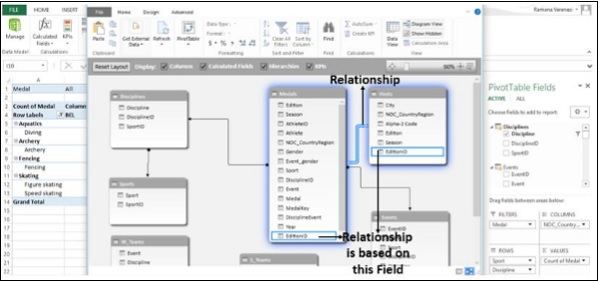高级 Excel – Power Pivot
高级 Excel – Power Pivot
PowerPivot是一种易于使用的数据分析工具,可在 Excel 中使用。您可以使用PowerPivot从几乎任何来源访问和混搭数据。您可以创建自己引人注目的报告和分析应用程序,轻松共享见解,并通过 Microsoft Excel 和 SharePoint 与同事协作。
使用 PowerPivot,您可以导入数据、创建关系、创建计算列和度量,以及添加数据透视表、切片器和数据透视图。
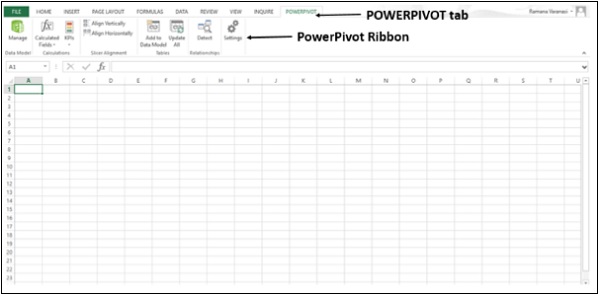
步骤 1 – 您可以使用PowerPivot 中的图表视图来创建关系。首先,在您的工作簿中获取更多数据。您也可以从网页复制和粘贴数据。插入一个新的工作表。
步骤 2 – 从网页复制数据并将其粘贴到工作表上。
第 3 步– 创建一个包含数据的表。命名表主机并重命名工作表主机。
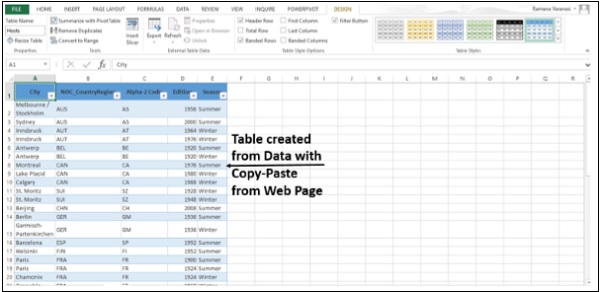
步骤 4 – 单击工作表主机。单击功能区上的POWERPIVOT 选项卡。
步骤 5 – 在表组中,单击添加到数据模型。
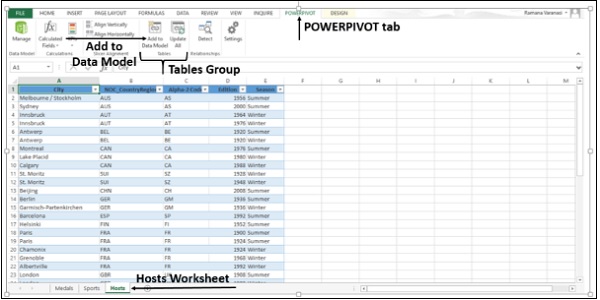
主机表被添加到工作簿中的数据模型中。该PowerPivot的窗口打开。
您将在 PowerPivot 中找到数据模型中的所有表,尽管其中一些表不存在于工作簿的工作表中。
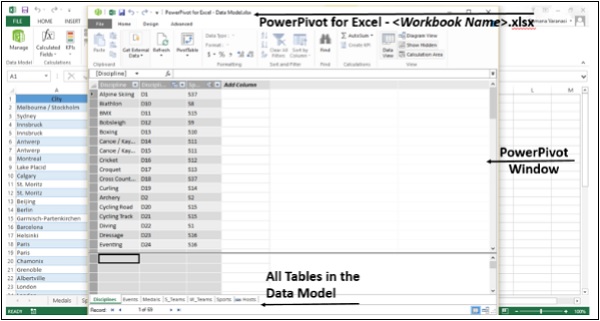
步骤 6 – 在 PowerPivot 窗口中,在视图组中,单击图表视图。
步骤 7 – 使用滑动条调整图表大小,以便您可以看到图表中的所有表格。
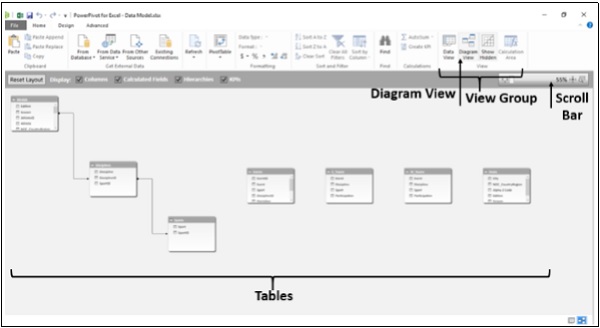
第 8 步– 通过拖动标题栏重新排列表格,使它们可见并彼此相邻。
四个表Hosts、Events、W_Teams和S_Teams与其余表无关 –
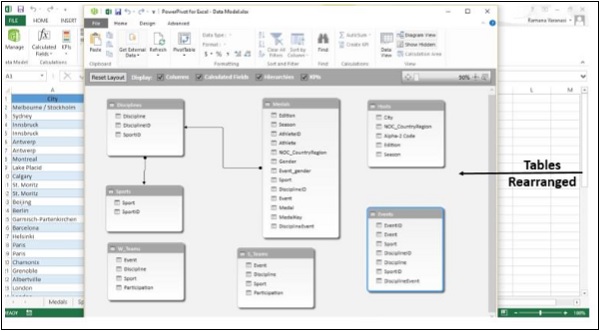
步骤 9 – Medals表和Events表都有一个名为DisciplineEvent的字段。此外,事件表中的DisciplineEvent列由唯一的、非重复的值组成。点击数据视图中查看组。检查Events表中的DisciplineEvent列。
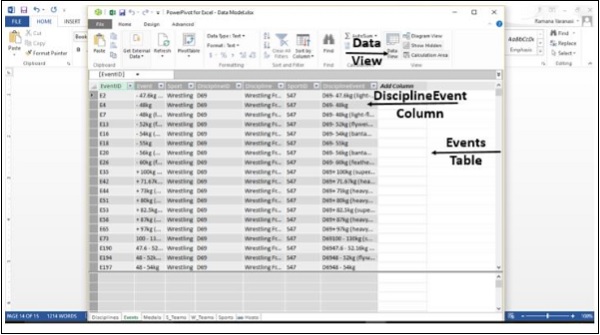
步骤 10 – 再次单击图表视图。单击 Events 表中的 Discipline Event 字段并将其拖动到Medals 表中的DisciplineEvent字段。事件表和奖牌表之间出现一条线,表示已建立关系。
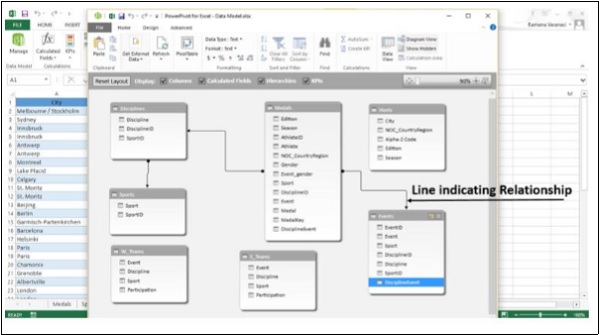
步骤 11 – 单击该行。定义两个表之间关系的行和字段突出显示,如下图所示。
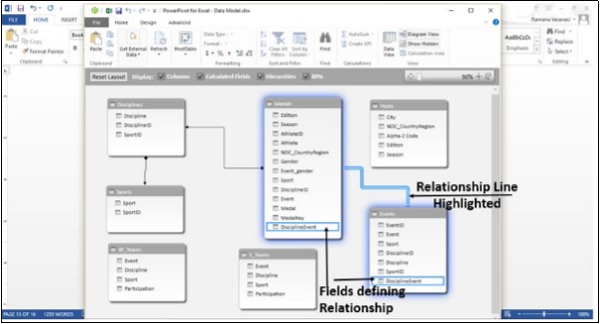
使用计算列的数据模型
主机表仍未连接到任何其他表。为此,首先要找到具有唯一标识主机表中每一行的值的字段。然后,搜索数据模型以查看另一个表中是否存在相同的数据。这可以在数据视图中完成。
步骤 1 – 转到数据视图。有两种方法可以做到这一点。
-
单击视图组中的数据视图。
-
单击任务栏上的网格按钮。
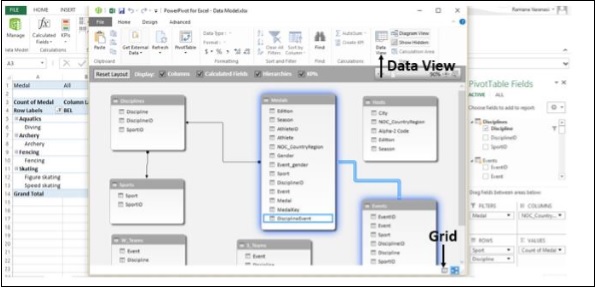
该数据视图出现。
步骤 2 – 单击主机表。
步骤 3 – 检查主机表中的数据以查看是否有具有唯一值的字段。
主机表中没有这样的字段。您不能使用PowerPivot编辑或删除现有数据。但是,您可以使用基于现有数据的计算字段来创建新列。在 PowerPivot 中,您可以使用数据分析表达式 (DAX)来创建计算。
与现有列相邻的是一个名为Add Column的空列。PowerPivot 将该列作为占位符提供。
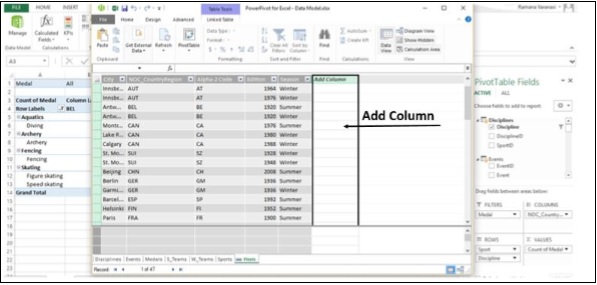
步骤 4 – 在公式栏中,输入 DAX 公式 –
= CONCATENATE([版本],[季节])
按Enter。该添加列充满价值。检查值以验证它们在各行中是否唯一。
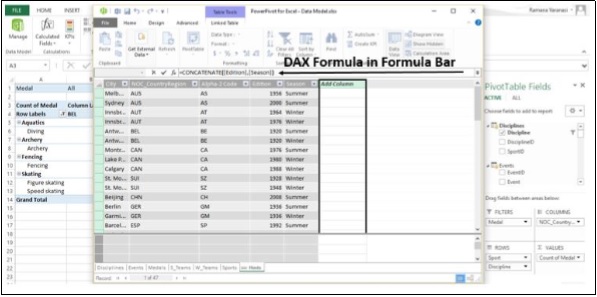
步骤 5 – 新创建的具有创建值的列名为CreatedColumn1。要更改列的名称,请选择该列,右键单击它。
步骤 6 – 单击选项Rename Column。
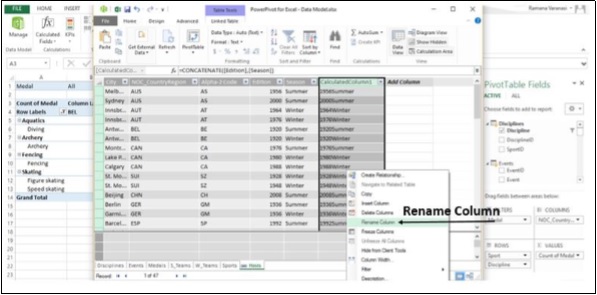
步骤 7 – 将该列重命名为EditionID。
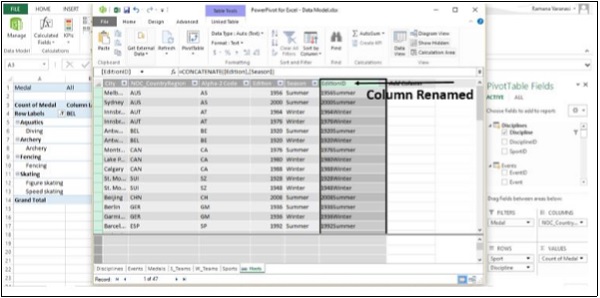
步骤 8 –现在,选择奖牌表。
步骤 9 – 选择添加列。
步骤 10 – 在公式栏中,输入 DAX 公式,
= 年([版本])
并按Enter。
步骤 11 – 将列重命名为Year。
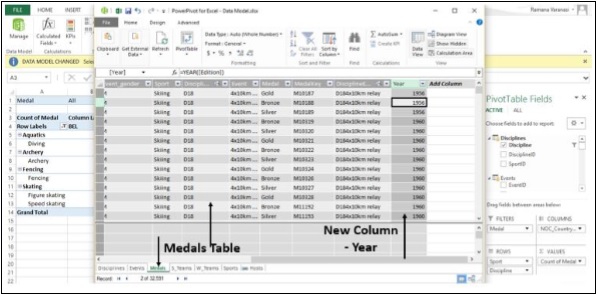
步骤 12 – 选择添加列。
步骤 13 – 在公式栏中键入,
= 连接([年份],[季节])
创建一个新列,其值与Hosts 表中的EditionID列中的值相似。
步骤 14 – 将该列重命名为EditionID。
步骤 15 – 按升序对列进行排序。
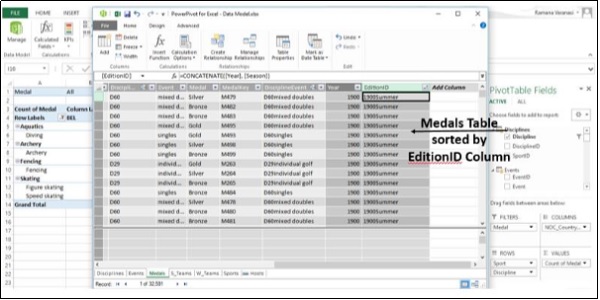
使用计算列的关系
步骤 1 – 切换到图表视图。确保表Medals和Hosts彼此靠近。
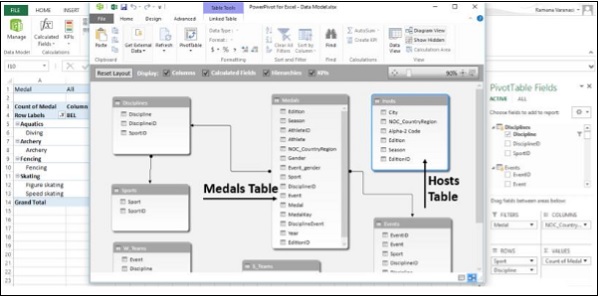
步骤2 -拖动EditionID列奖牌到EditionID列主机。
PowerPivot 在两个表之间创建关系。甲线两个表之间,表示的关系。两个表中的EditionID字段都突出显示,表明关系基于列EditionID。